Guía paso a paso sobre cómo desbloquear un iPad de forma rápida y segura
El iPad es un dispositivo indispensable para estudiar, trabajar y entretenerse, pero quedarse bloqueado puede ser un verdadero dolor de cabeza. Ya sea que hayas olvidado tu contraseña, lo hayas dejado sin usar durante demasiado tiempo o que un niño haya activado accidentalmente un bloqueo de seguridad, a menudo entra en pánico. ¿Buscas desesperadamente maneras...? Cómo desbloquear iPad sin contraseña¡No te preocupes! Esta guía incluye múltiples soluciones probadas, tanto si tienes una computadora a mano como si has olvidado por completo tu contraseña. ¡Sigue leyendo para descubrir la solución más rápida y sencilla para tu iPad bloqueado!
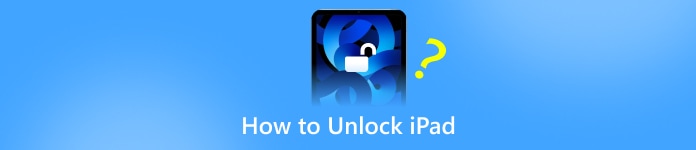
En este articulo:
Parte 1: Cómo desbloquear el iPad sin computadora
Quedarse sin acceso a tu iPad ya es bastante frustrante, pero ¿qué pasa si ni siquiera tienes acceso a una computadora? ¡No te preocupes! Aquí tienes dos maneras efectivas de desbloquear tu iPad sin contraseña ni ayuda de una computadora.
Bloqueo de seguridad
Si has ingresado el código de acceso incorrecto demasiadas veces, tu iPad mostrará Bloqueo de seguridad o iPad deshabilitado¿La buena noticia? Con iPadOS 15.2 o posterior, puedes restablecerlo directamente desde la pantalla de bloqueo, ¡sin necesidad de ordenador!
Conéctese a una red Wi-Fi estable.
Sobre el Bloqueo de seguridad pantalla, haga clic en el Borrar iPad opción en la esquina inferior derecha.
Introduce tu ID de Apple y la contraseña correcta para confirmar el borrado. El iPad se reiniciará automáticamente y se restaurará a la configuración de fábrica, para que puedas volver a configurarlo.
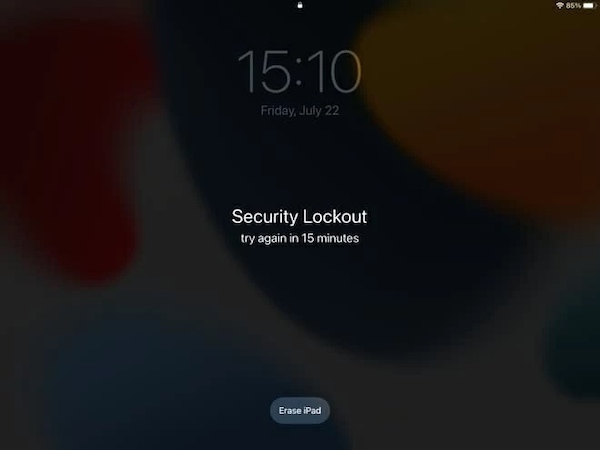
Este método es sencillo y práctico, especialmente para quienes tienen dificultades para usar una computadora. Si quieres saber la forma más fácil de desbloquear un iPad cuando está desactivado, este paso es casi la mejor opción. Pero recuerda: esto borrará todos tus datos, así que asegúrate de tener una copia de seguridad y no olvides tu... Contraseña de copia de seguridad de iTunes!
siri
Si bien no está garantizado, algunas versiones anteriores de iOS tenían una vulnerabilidad de Siri que podía eludir las restricciones de la pantalla de bloqueo:
Mantenga presionado el Hogar botón para activar Siri e intente decir "Abrir reloj" o "Abrir configuración".
Una vez en la interfaz, intenta cambiar a otras aplicaciones o ajustes para restablecer el dispositivo. Si la operación funciona correctamente, puedes evitar algunas funciones de bloqueo.
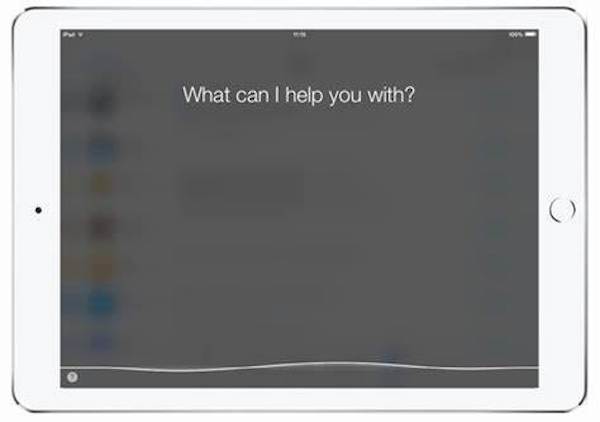
Se debe tener en cuenta que este método solo se aplica a sistemas anteriores; la vulnerabilidad se solucionó básicamente después de iOS 12. Si la versión de su sistema es más reciente, pase a la siguiente sección para aprender un método más rápido sobre cómo desbloquear el iPad si olvida el código de acceso.
Parte 2: Cómo desbloquear un iPad sin contraseña [La forma más rápida]
¿Cansado de que tu iPad no esté disponible? Conoce imyPass iPassGo La herramienta profesional definitiva, diseñada para desbloquear fácilmente todo tipo de pantallas. Ya sea que hayas olvidado tu contraseña, tengas un dispositivo deshabilitado o no tengas tus credenciales de Apple ID, esta potente solución te ayudará.

4,000,000+ Descargas
Solución de un solo clic para códigos de 4/6 dígitos, Touch ID y Face ID.
Corrige todos los escenarios de bloqueo, incluidos iPads deshabilitados, contraseñas olvidadas y dispositivos usados con activación bloqueada.
Compatibilidad total con todos los modelos de iPad y versiones de iOS (incluido el último iPadOS).
La interfaz fácil de usar no requiere habilidades técnicas.
Descarga e instala la versión correspondiente (compatible con Windows y macOS), haz doble clic para ejecutarla y acceder a la pantalla principal. Conecta tu iPad a la computadora y espera a que el software reconozca tu dispositivo. Si no es así, prueba a cambiar de puerto o a usar el cable original.
Haga clic en el Borrar código de acceso función en la pantalla principal. Después de confirmar el problema que esta función resuelve, haga clic en el comienzo botón para continuar.
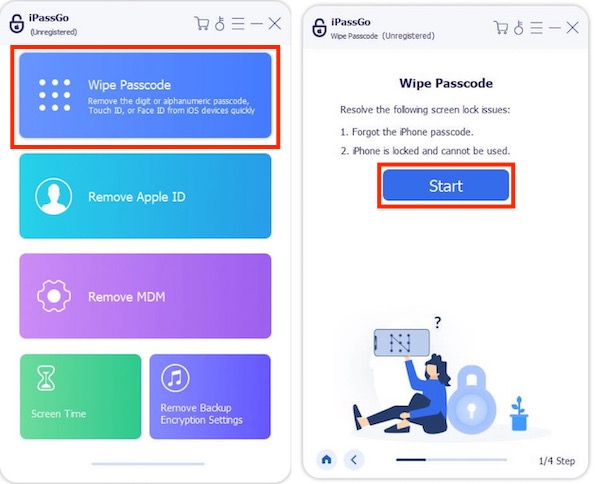
Después de confirmar que la información de su dispositivo es correcta, haga clic en el botón comienzo Botón para obtener el archivo de firmware oficial. Este archivo se utiliza para restablecer el dispositivo; el proceso es completamente automático y no requiere ninguna acción adicional.
Cuando se complete la descarga del firmware, haga clic en próximoiPassGo comenzará a borrar la contraseña del dispositivo y a restablecer el sistema. Este proceso debería tardar unos minutos. No es necesario realizar ninguna acción técnica.
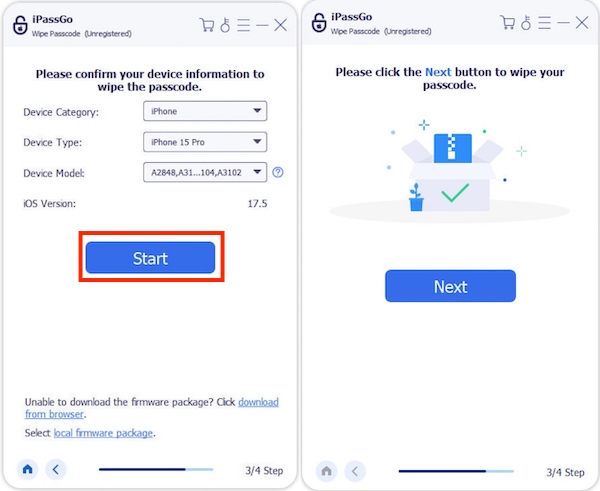
Parte 3: Cómo desbloquear el iPad sin contraseña usando iTunes
Si puede acceder a una computadora que previamente se sincronizó con su iPad, iTunes ofrece una solución de desbloqueo confiable. Si bien no es tan conveniente como herramientas especializadas como imyPass iPassGo, es el método recomendado por Apple para desbloquear un iPad sin código de acceso o un iPad deshabilitado. Sin embargo, si su iPad nunca se ha sincronizado con esta computadora, el sistema no permitirá una conexión directa. En ese caso, puede ingresar modo de recuperación.
Si su iPad se conectó previamente a esta computadora y confió en el dispositivo, siga estos pasos:
Abra la última versión de iTunes en su computadora y conecte su iPad usando un cable de datos.
Una vez que el software lo reconozca, haga clic en el Dispositivo Botón en la esquina superior izquierda para ingresar al Resumen página.
Haga clic en el Restaurar iPad opción y confirmar la acción.
Espere a que el sistema descargue el firmware y restablezca la configuración de fábrica. Tras reiniciarse, podrá volver a configurar el dispositivo.
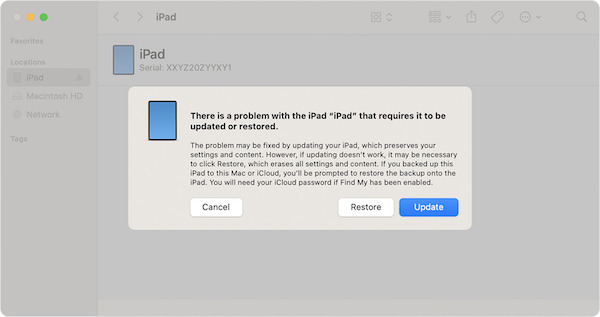
Este método es muy adecuado para los usuarios que necesitan saber cómo desbloquear mi iPad pero quieren utilizar al máximo las herramientas oficiales de Apple.
Parte 4: Cómo desbloquear un iPad sin contraseña usando Buscar mi
Si habilita la Encuentrame Además de recordar tus credenciales de Apple ID, puedes desbloquear tu dispositivo remotamente sin cables ni acceso físico. Esta solución en la nube es perfecta cuando tu iPad está:
• Bloqueado con una contraseña olvidada
• Atascado en la pantalla deshabilitada
• Perdido o entregado a otra persona
Requisitos:
✓ Encuentra mi iPad debe estar habilitado
✓ Credenciales de ID de Apple válidas
✓ Conexión a Internet activa (Wi-Fi/celular)
Abra un navegador en otro dispositivo (teléfono, computadora, tableta), visite el sitio web oficial de iCloud e inicie sesión con su ID de Apple.
Después de entrar en el Encontrar función, haga clic en Todos los dispositivos en el menú superior y selecciona el iPad que deseas desbloquear.
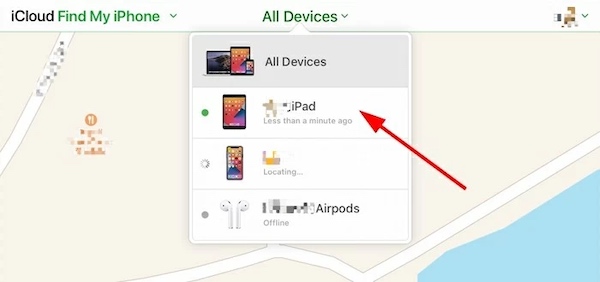
Hacer clic Borrar iPad y confirma la acción. Introduce la contraseña de tu Apple ID para verificarla. A continuación, se borrarán todos los datos y contraseñas del dispositivo de forma remota.
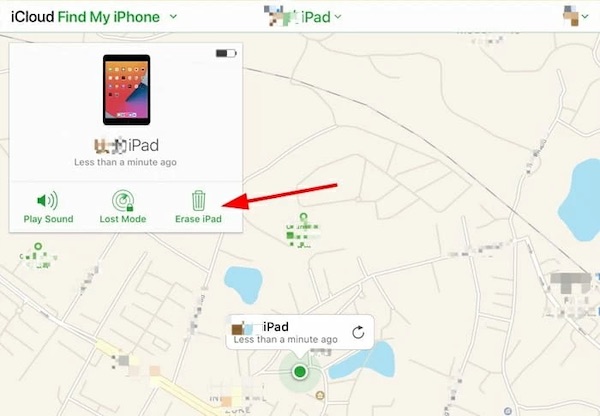
Una vez completado el borrado, el iPad se reiniciará y entrará en la pantalla de configuración, lo que le permitirá reactivarlo como un nuevo dispositivo.
Si desea desbloquear un iPad sin usar una computadora, este método es una de las soluciones remotas recomendadas. Es importante tener en cuenta que si no puede proporcionar la información del ID de Apple, el iPad permanecerá bloqueado en la pantalla de bloqueo de activación incluso si el borrado remoto se realiza correctamente. En este caso, consulte la segunda parte para usar herramientas como iPassGo y omitir la verificación por completo.
Conclusión
Ha encontrado una solución adecuada a través de los métodos mencionados anteriormente. Si desea resolver el problema de... Cómo desbloquear el iPad De forma rápida y segura, prueba imyPass iPassGo ¡Ahora puedes restaurar tu iPad a su estado libre en segundos!
Soluciones calientes
-
Desbloquear iOS
- Revisión de los servicios gratuitos de desbloqueo de iCloud
- Omitir la activación de iCloud con IMEI
- Eliminar Mosyle MDM de iPhone y iPad
- Eliminar support.apple.com/iphone/passcode
- Revisión de Checkra1n iCloud Bypass
- Omitir el código de acceso de la pantalla de bloqueo del iPhone
- Cómo hacer jailbreak al iPhone
- Desbloquear iPhone sin computadora
- Omitir iPhone bloqueado para el propietario
- Restablecimiento de fábrica de iPhone sin contraseña de ID de Apple
-
Consejos para iOS
-
Desbloquear Android
- Cómo saber si tu teléfono está desbloqueado
- Desbloquear la pantalla del teléfono Samsung sin contraseña
- Desbloquear patrón de bloqueo en dispositivo Android
- Revisión de desbloqueos directos
- Cómo desbloquear el teléfono OnePlus
- Desbloquear OEM y reparar el desbloqueo de OEM atenuado
- Cómo desbloquear un teléfono Sprint
-
Contraseña de Windows

